Parallels Toolbox je all-in-one nástroj s více než 30 nástroji pro Windows a macOS. Měla by to být vynikající volba pro přepínání mezi Windows a macOS. Je možné opravit fragmentaci RAM v Macu pomocí Parallels Toolbox? Jak zvýšit výkon Mac pomocí programu? Zde najdete vynikající funkce a jejich nejlepší alternativu.

- Část 1: Jak zlepšit výkon Mac pomocí Parallels Toolbox
- Část 2: Nejlepší alternativa Parallels Toolbox k opravě fragmentované paměti RAM
- Část 3: Nejčastější dotazy o Parallels Toolbox, které byste měli vědět
Část 1: Jak zlepšit výkon Mac pomocí Parallels Toolbox
Na Apeaksoftu slibujeme, že vám nabídneme ověřený obsah. Zde je naše snaha tak učinit:
- Pokud jde o všechny vybrané produkty v našich recenzích, zaměřujeme se na jejich popularitu a vaše potřeby.
- Náš tým pro obsah Apeaksoft testoval všechny níže uvedené produkty.
- V procesu testování se náš tým zaměřuje na jeho vynikající vlastnosti, klady a zápory, kompatibilitu zařízení, cenu, použití a další nápadné vlastnosti.
- Pokud jde o zdroje těchto recenzí, využili jsme důvěryhodné platformy a webové stránky pro recenze.
- Shromažďujeme návrhy od našich uživatelů a analyzujeme jejich zpětnou vazbu na software Apeaksoft a také na programy jiných značek.

Pokud máte potíže se spuštěním virtuálního stroje na Macu, můžete předem použít vestavěné funkce Parallels Toolbox ke zvýšení výkonu. Zde jsou 3 často používané nástroje, které vám pomohou.
1. Archivovat a zrušit archivaci. Umožňuje vám archivovat nebo zrušit archivaci více souborů pouhým přetažením. Je to metoda, jak uvolnit více volného místa pro běh virtuálního stroje.
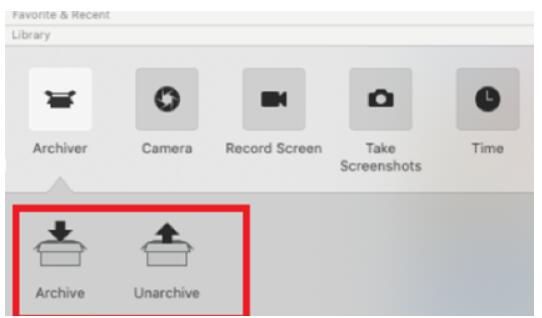
2. Vyčistěte disk. Když dojde ke zpomalení vašeho Macu, může se to týkat mezipaměti, dočasných souborů a nevyžádané pošty. Parallels Toolbox vám umožňuje najít soubory pomocí hlubokého skenování a snadno je odstranit.
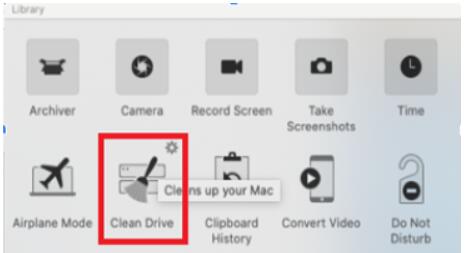
3. Najděte duplikáty. Chcete-li pro svůj MacBook uvolnit více místa, můžete také využít funkci Najít duplikáty k vyhledání a odstranění duplicitních souborů a zvýšení výkonu vašeho MacBooku.
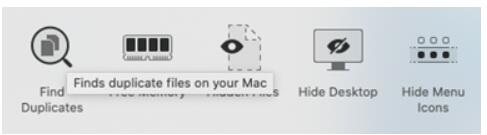
Jak opravit RAM v systému Mac, který je fragmentován pomocí Parallels Toolbox?
Parallels Toolbox poskytuje jednoduchou metodu, jak opravit fragmentovanou RAM v Macu a uvolnit více místa. Zde jsou kroky, které byste měli provést, abyste mohli nástroj používat.
Krok 1 Po instalaci spusťte Parallels Toolbox na vašem MacBooku, můžete přejít na Knihovna sekce. Přejděte dolů a klikněte na Uklidit tlačítko pro uvolnění více místa pro váš MacBook pro spuštění virtuálního počítače.
Krok 2 Klepněte na tlačítko Vymazat pod tlačítkem Uklidit sekce. Umožňuje vám smazat znovu stisknutím tlačítka Uklidit tlačítko, které se objeví ve spodní části. Poté můžete kliknout na Vymazat .
Krok 3 Jednoduše opakujte proces, abyste opravili fragmentaci RAM v Macu. Jakmile dokončíte proces, můžete najít Vyčištění disku dokončeno se objeví v programu.
Část 2: Nejlepší alternativa Parallels Toolbox k opravě fragmentované paměti RAM
Co byste měli dělat, pokud stále nemůžete spustit Parallels Toolbox s vestavěnou funkcí? Protože program poskytuje omezené funkce, nemůžete svůj Mac vyčistit a zvýšit výkon podle svých požadavků. Apeaksoft Mac Cleaner je nejlepší alternativou Parallels Toolbox pro zvýšení výkonu MacBooku. Kromě funkcí pro odstranění velké aplikace, nevyžádaných souborů a dalších vám také umožňuje sledovat výkon systému a udržovat jej v dobrém stavu.

4,000,000 + Stahování
Odstraňte všechny nevyžádané soubory, staré programy a velké dokumenty a vylepšete Mac.
Sledujte CPU, paměť, místo na disku, RAM a další nastavení Macu.
Vyčistěte systémové nevyžádané soubory, nevyžádané soubory iPhoto, nevyžádané e-maily, nevyžádané soubory iTunes, odpadkový koš atd.
Poskytujte hloubkové skenování a rychlé skenování pro vyhledání nevyžádaných souborů a velkých souborů.
Krok 1 Jakmile nainstalujete Apeaksoft Mac Cleaner, můžete spustit program na vašem počítači. Klikněte na Čistič tlačítko pro smazání nechtěných souborů z vašeho MacBooku. Můžete kliknout na Systémový nevyžádaný k odstranění systémové mezipaměti, mezipaměti aplikací, systémových protokolů a lokalizačních souborů.

Krok 2 Klepněte na tlačítko Skenovat tlačítko pro skenování systémového odpadu na vašem Macu. Jakmile je celý proces hotový, můžete kliknout na Zobrazit tlačítko pro kontrolu nevyžádaných souborů. Podobně jako u Parallels Toolbox můžete kliknout na Čisté tlačítko pro odstranění souborů z vašeho Macu a zvýšení výkonu.

Krok 3 Když potřebujete odstranit jiné soubory nebo smazat některé aplikace, můžete zvolit jiné možnosti a uvolnit tak více místa pro váš MacBook. Abyste se ujistili, že můžete spustit virtuální stroj Parallels Toolbox, můžete zvolit Velké a staré soubory zjistit, zda to funguje.

Část 3: Nejčastější dotazy o Parallels Toolbox, které byste měli vědět
Kolik RAM potřebuji přidělit Parallels?
V Parallels Desktop for Mac Standard Edition můžete přidělit až 8 GB. V Parallels Desktop pro Mac Pro/Business Edition musíte přidělit až 128 GB. To je důvod, proč musíte předem uvolnit více místa s Parallels Toolbox nebo jeho alternativou.
Existuje alternativa, jak alokovat dostatek paměti pro Parallels?
Ano. Můžete se uvolnit využití paměti k vyřešení problému. Pokud to stále nefunguje, můžete místo virtuálního počítače spustit Parallels Desktop. Poté přejděte na svůj virtuální počítač a klikněte na tlačítko Boot Order. Vložte řetězec do pole Boot Flag, vm.hugepages.enabled=0
Jak změnit paměť Parallels?
Co byste měli dělat, pokud Parallels Toolbox zabírá příliš mnoho úložného prostoru? Pokud chcete změnit paměť Parallels, stačí kliknout na CPU a paměť knoflík. A poté nastavte požadované množství paměti RAM výběrem hodnoty v rozevírací nabídce.
Proč investovat do čističky vzduchu?
Parallels Toolbox je all-in-one sada nástrojů pro virtuální stroj. Pokud potřebujete spustit program na svém MacBooku, můžete využít vestavěné funkce čištění uvolněte více místa v systému Mac předem. Poskytuje však pouze některé základní funkce, když potřebujete zvýšit výkon vašeho MacBooku, Apeaksoft Mac Cleaner je požadovaný Alternativa Parallels Toolbox aby vám pomohl ven.




